No Organizer, clique com o botão direito do mouse no item Server Objects - Drivers and OPC (Objetos de Servidor - Drivers e OPC), selecione a opção Insert I/O Driver in (Inserir Driver de Comunicação em) e selecione o projeto desejado.
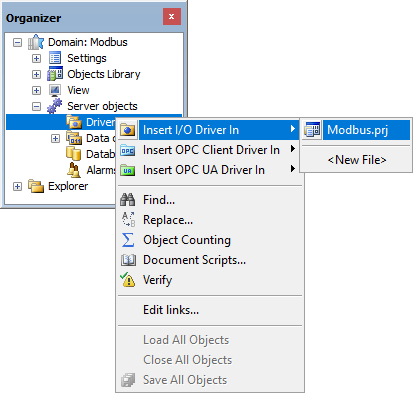
Adicionar um Driver a uma aplicação Elipse E3, Elipse Power ou Elipse Water
Na janela que se abre, selecione este Driver (o arquivo deve ser descompactado em uma pasta no computador em uso) e clique em Open (Abrir).
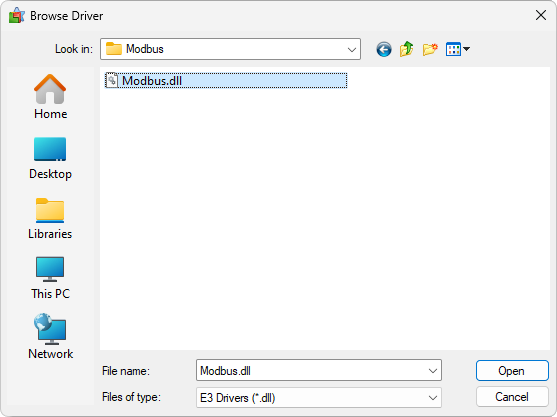
Selecionando um Driver
A janela de configurações deste Driver abre-se automaticamente, conforme mostrado na figura a seguir.
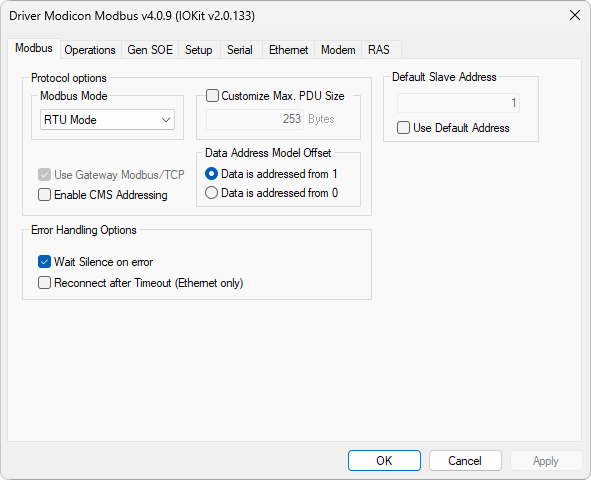
Janela de configurações deste Driver
No segundo passo do tópico Guia de Configuração Rápida é apresentado o procedimento para a configuração básica deste Driver, para os casos de uso mais comuns. No tópico Propriedades a configuração é apresentada em detalhes.
A janela de configuração deste Driver pode sempre ser aberta, posteriormente, clicando-se em Driver settings (Configurar o driver) ![]() , conforme mostrado na figura a seguir.
, conforme mostrado na figura a seguir.
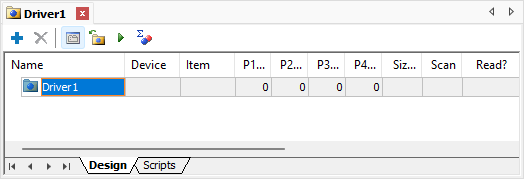
Opção Driver settings (Configurar o driver)
Após a configuração das propriedades deste Driver, clique em OK para que se abra a janela do Tag Browser, permitindo inserir na aplicação Tags pré-definidos, com base nas configurações mais utilizadas. A figura a seguir mostra a janela do Tag Browser. Para adicionar Tags, arraste-os da lista Tags available from driver (Tags disponibilizados pelo driver) para a lista Tags from current project (Tags do projeto corrente).

Janela Tag Browser
Os Tags disponíveis no Tag Browser são Tags configurados usando Strings, novo método que não utiliza o antigo conceito de operações. Insira os mais adequados na aplicação, editando os campos conforme a necessidade. A janela do Tag Browser pode ser aberta posteriormente clicando-se em Tag Browser ![]() .
.